Q&A情報
「3Dライブラリ」の使用方法
文書番号:103350
最終更新日:2006/1/4 14:59
ご質問
「3Dライブラリ」の使用方法について
回答
ここでは「3Dライブラリ」の使用方法について説明します。
Prius Navistation3(以下、プリウスナビ)では、新しいTOP画面の機能として「3Dライブラリ」を搭載しました。
「3Dライブラリ」では、テレビ、音楽、写真、Webなど、さまざまなコンテンツへアクセスできる案内役としての機能を持っています。
ここではプリウスナビを起動して、「3Dライブラリ」の基本的な使用方法を解説します。
●操作手順
- [スタート]をクリックし、「すべてのプログラム」−「Prius Navistation3」−「Prius Navistation3」をクリックします。
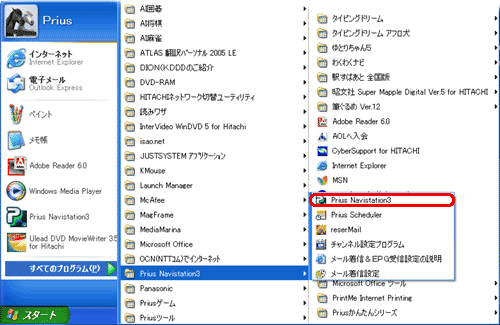
- 「3Dライブラリ」TOP画面が表示されます。
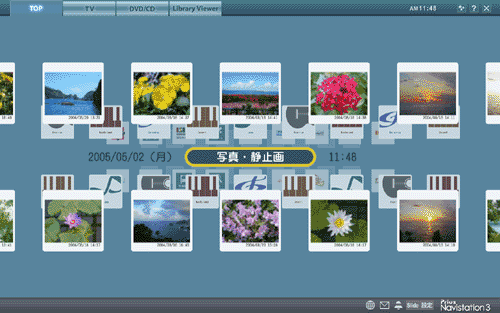
- 「3Dライブラリ」TOP画面では、「写真・静止画」、「音声」、「リンク集」などのカテゴリに分かれて、それぞれのコンテンツのサムネイルが画面奥から手前にスクロールしています。
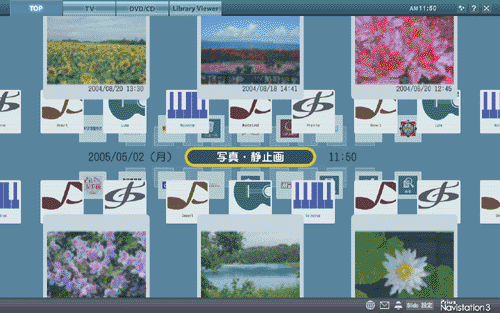
- サムネイルをクリックすると、その選択したカテゴリが画面全体で横方向にスクロールします。
横スクロールしているサムネイルの中から、アクセスしたいコンテンツをクリックします。
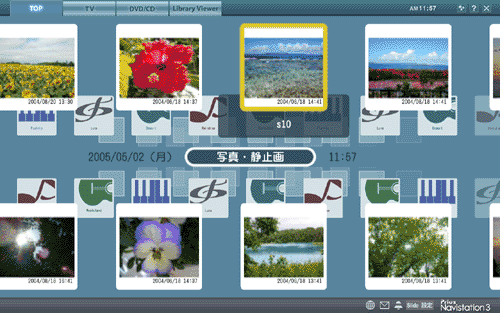
横スクロールからサムネイルをクリックしてからの動作は、カテゴリごとに異なります。
各カテゴリの内容と動作を説明します。
【補足】
- 画面奥から手前にスクロールしている状態で、中央のカテゴリ名のアイコンをクリックするとスクロールが早くなります。
- 横スクロールしている状態から別のカテゴリに変更したい場合は、中央のカテゴリ名のアイコンをクリックします。
あらかじめプリウスナビで録画されたコンテンツを再生します。
再生したいサムネイルをクリックした場合、Library Viewerの画面に切り替わり録画されていたコンテンツが再生されます。
※テレビチューナー搭載機種のみの機能となります。
「Prius Navistation3」で録画する方法についてはこちらを参照してください。
あらかじめデジタルカメラで撮った写真・静止画を再生します。
表示したいサムネイルをクリックした場合、Library Viewerの画面に切り替わり記録されていたコンテンツが表示されます。
あらかじめ保存されていた音楽を再生します。
再生したいサムネイルをクリックした場合、Library Viewerの画面に切り替わり保存されていたコンテンツが再生されます。
インターネットに接続してリンクされているWebサイトにアクセスします。
閲覧したいサムネイルをクリックした場合、Internet Explorerが起動してWebサイトが表示されます。
あらかじめチャンネル設定してあり、現在視聴できるテレビ番組を放映をします。
視聴したいチャンネルのサムネイルをクリックした場合、TVの画面に切り替わりオンエアされている番組が放映されます。
※テレビチューナー搭載機種のみの機能となります。
「Prius Navistation3」でチャンネル設定を行う方法については、こちらを参照してください。
あらかじめプリウスナビで録画されたコンテンツを再生します。
再生したいサムネイルをクリックした場合、Library Viewerの画面に切り替わり録画されていたコンテンツが再生されます。
※テレビチューナー搭載機種のみの機能となります。
関連情報
文書番号 103355:Prius Navistation3/4 のチャンネルを設定する方法
文書番号 103357:Prius Navistation3 の基本的な操作方法
